Vereisten:
GitHub Desktop installeren
GitHub Desktop helpt de git-gebruiker om de git-gerelateerde taken grafisch uit te voeren. U kunt eenvoudig het installatieprogramma van de nieuwste versie van deze applicatie voor Ubuntu downloaden van github.com. U moet deze applicatie na het downloaden installeren en configureren om deze te kunnen gebruiken. Je kunt ook de tutorial voor het installeren van GitHub Desktop op Ubuntu raadplegen om het installatieproces goed te kennen.
Een GitHub-account maken
U moet een GitHub-account maken om een lokale repository te publiceren.
Een opslagplaats maken
U moet een lokale repository maken en de repository op de externe server publiceren om de opdrachten te controleren die in deze zelfstudie worden gebruikt.
Initialiseer de git-repository
Ga vanuit de terminal naar de lokale repository-map en voer de volgende opdracht uit om de lokale repository te initialiseren:.
$ git initUpstream-vertakking instellen met Push:
Elke nieuwe tak van de lokale repository kan naar de externe server worden gepusht met behulp van de -stroomopwaarts instellen optie of -jij keuze. Het gebruik van deze opties is getoond in dit deel van de tutorial.
EEN. Stroomopwaartse tak met behulp van -set-upstream optie
Voer de volgende opdrachten uit om de vertakkingslijst van de huidige repository te controleren en een nieuwe vertakking aan te maken, genaamd ondergeschikt gebruik makend van de -b keuze.
$ git branch$ git checkout -b secundair
$ git branch
De volgende uitvoer laat zien dat er slechts één tak met de naam was hoofd in de huidige repository. Een nieuwe tak genaamd ondergeschikt is gemaakt met behulp van de -b keuze.

Voer de volgende opdracht uit om de nieuwe tak van de lokale repository te pushen naar de remote repository die is gepubliceerd op: github.com. U moet het GitHub-gebruikersaccount verifiëren om de nieuw gemaakte branch naar de externe server te pushen.
$ git push --set-upstream origin secondairDe volgende uitvoer verschijnt als het GitHub-account correct is geverifieerd:.
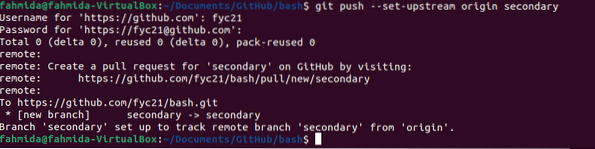
U kunt de externe repository controleren vanuit: github.com om te controleren of de nieuwe vertakking correct is gepusht in de externe server. De volgende afbeelding laat zien dat de nieuwe tak, ondergeschikt, goed is geduwd.
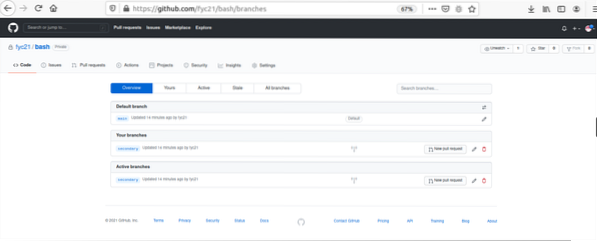
B. Stroomopwaartse vertakking met de optie -u
Voer de volgende opdrachten uit om een nieuwe vertakking met de naam te maken testen de ... gebruiken -b optie en duw de nieuwe vertakking naar de externe repository met behulp van de -jij keuze. Net als bij het vorige commando, moet je het GitHub-gebruikersaccount verifiëren om de nieuw gemaakte branch naar de externe server te pushen.
$ git checkout -b testen$ git push -u oorsprongstest
De volgende uitvoer verschijnt als het GitHub-account correct is geverifieerd:.
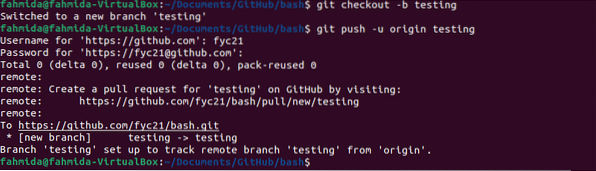
U kunt de externe repository controleren vanuit: github.com om te controleren of de nieuwe vertakking correct is gepusht in de externe server. De volgende afbeelding laat zien dat de nieuwe tak, testen, goed is geduwd.
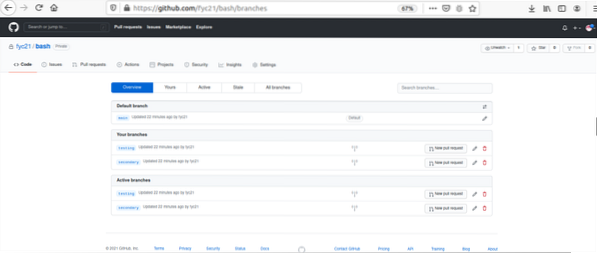
Upstream-vertakking instellen met alias:
De stroomopwaartse vertakkingstaak kan eenvoudig worden gedaan met behulp van de alias opdracht. Git-alias en Bash alias commando kan worden gebruikt om de nieuw gemaakte branch naar de externe repository te pushen. Het gebruik van deze opdrachten is in dit deel van deze zelfstudie aangetoond shown.
EEN. Upstream Branch met behulp van Git Alias:
Voer het eerste commando uit om het git alias commando genaamd te maken geduwd voor het pushen van de nieuw aangemaakte branch naar de remote server. Hier, duwen om HOOFD geeft aan dat de externe vertakkingsnaam en de lokale vertakkingsnaam hetzelfde zullen zijn. Voer het tweede commando uit om een nieuwe branch te maken met de naam nieuwe tak. Voer het derde commando uit om de nieuw aangemaakte branch naar de remote server te pushen met behulp van het git alias commando. Net als bij het vorige commando, moet je het GitHub-gebruikersaccount verifiëren om de nieuw gemaakte branch naar de externe server te pushen.
$ git config --global alias.pushd "push -u oorsprong HEAD"$ git checkout -b newBranch
$ git pushd
De volgende uitvoer verschijnt als het GitHub-account correct is geverifieerd:.
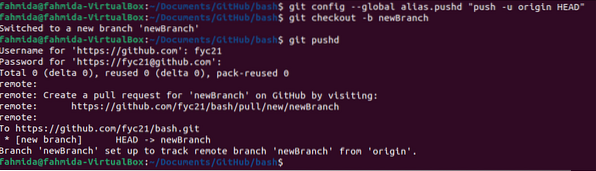
B. Stroomopwaartse tak met Bash-alias:
Voer de eerste opdracht uit om de bash-aliasopdracht met de naam . te maken gp voor het pushen van de nieuw aangemaakte branch naar de remote server. Hier, HOOFD geeft dezelfde betekenis aan van het git alias commando. Voer het tweede commando uit om een nieuwe branch te maken met de naam nieuwBranch2. Voer de derde opdracht uit om de nieuw gemaakte branch naar de externe server te pushen met behulp van de bash alias-opdracht. Net als bij het vorige commando, moet je het GitHub-gebruikersaccount verifiëren om de nieuw gemaakte branch naar de externe server te pushen.
$ alias gp='git push -u origin HEAD'$ git checkout -b newBranch2
$ gp
De volgende uitvoer verschijnt als het GitHub-account correct is geverifieerd:.
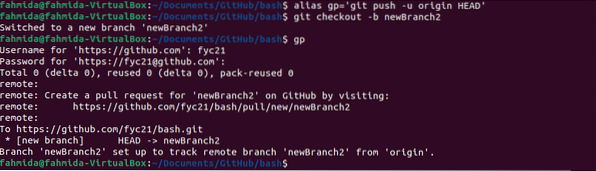
U kunt de externe repository controleren vanuit: github.com om te controleren of de nieuwe vertakking correct is gepusht in de externe server.
De volgende afbeelding laat zien dat er twee nieuwe branches in de externe repository zijn gepusht. Dit zijn nieuwe tak en nieuwBranch2.
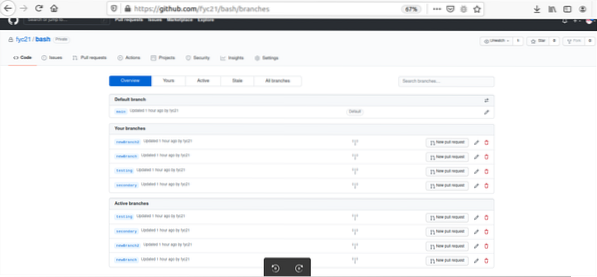
Conclusie:
Verschillende manieren om de git branch van de lokale repository naar de remote repository te upstreamen zijn beschreven in deze tutorial met behulp van een demo git repository. De nieuw aangemaakte vertakkingen worden voornamelijk naar de externe repository geduwd met behulp van de Duwen opdracht. Deze opdracht wordt in deze tutorial op meerdere manieren gebruikt om de nieuw gemaakte git-branch naar de externe server te upstreamen om de lezers te helpen de manier te begrijpen om de upstream-branch in de git in te stellen.
 Phenquestions
Phenquestions


